喷墨打印机提速指南 喷墨打印机提速指南在哪
2024-07-10
更新时间:2024-07-11 00:11:01作者:未知
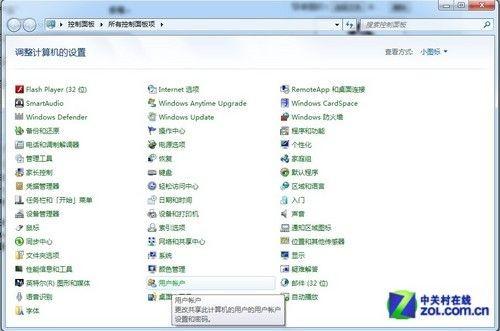
无法设置默认打印机,是很多用户很头疼的问题。在打印机安装好之后,有一些用户都在投诉不能设置默认打印机,这个问题并不常见,但是解决起来却有点棘手,都和Windows操作系统的核心,注册表有关。笔者找到了两个办法来解决设置默认打印机的办法。
默认打印机的注册表键值,存放在HKEY_CURRENT_USERSoftwareMicrosoftWindows NTCurrentVersionWindows这个位置当中,与系统当前用户有关。所以如果遇到无法设置默认打印机的时候,新建用户是最彻底的解决办法。第一步是在开始菜单中打开控制面板,找到用户账户这个选项。
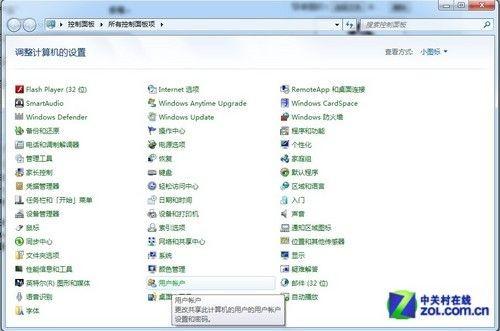
启动控制面板当中的用户帐号选项
在弹出的窗口当中,点击管理其他账户选项。
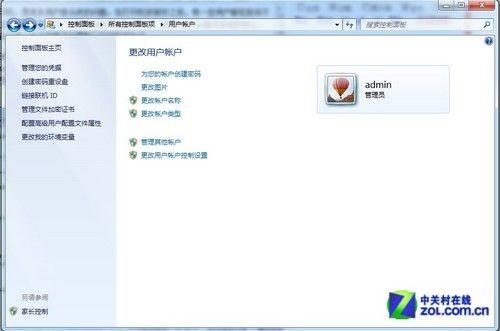
用户账户控制界面
这里要做的事情,是新建一个用户账户,并且这个账户同样要给予管理员权限。
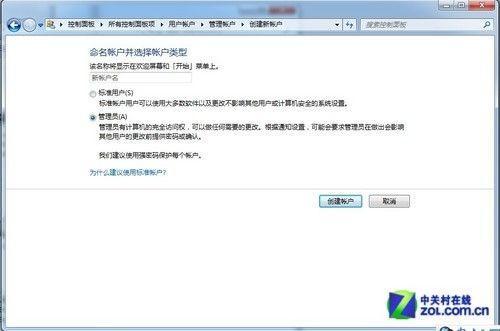
给予管理员权限
然后注销系统,用这个新创立的账户登录,会发现系统没有什么变化,所有的都在,不同的只有登录的用户名和能设置默认打印机。
上述方法虽然比较好用,但是很多人的客观环境不允许更改用户,这部分用户怎么办呢?这就需要手工修改注册表。在开始菜单里面运行regedit,弹出注册表编辑器。并打开HKEY_CURRENT_USERSoftwareMicrosoftWindows NTCurrentVersionWindows这个文件夹
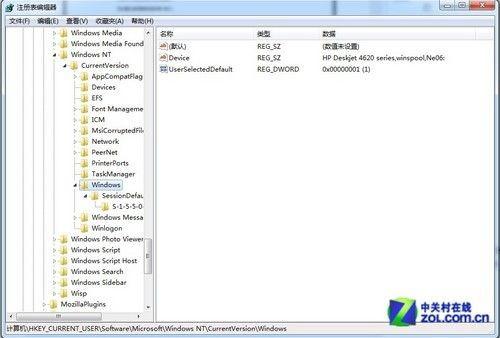
使用注册表编辑器
笔者的电脑是正常的,如果不能设置默认打印机,就不会出现这个选项,这时就要手工添加Device这个键,类型为REG_SZ 并将其键值设置为xxx,winspool NeYY,其中xxx为安装完驱动后系统内的打印机名称,后面的YY为01到08等不同的数字,笔者不是MCSE,对于这个键值后面的数字研究不深,最好多试试。保存注册表后,默认打印机就能设置了。但是这个办法应该只能使用一次,在重启后,系统会告知注册表有更改,默认打印机的设置继续失效。这个问题笔者在微软官方技术文档当中找到完美的解决办法,如果网友有更好的办法可以告知我们。